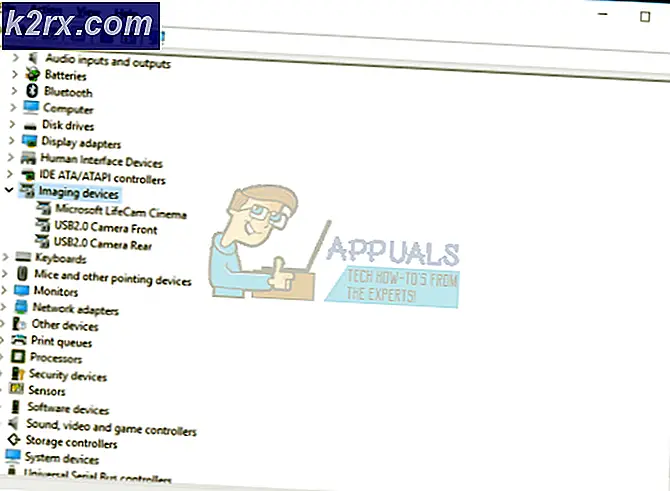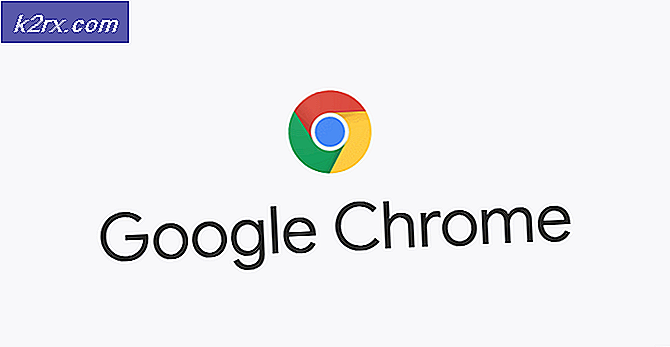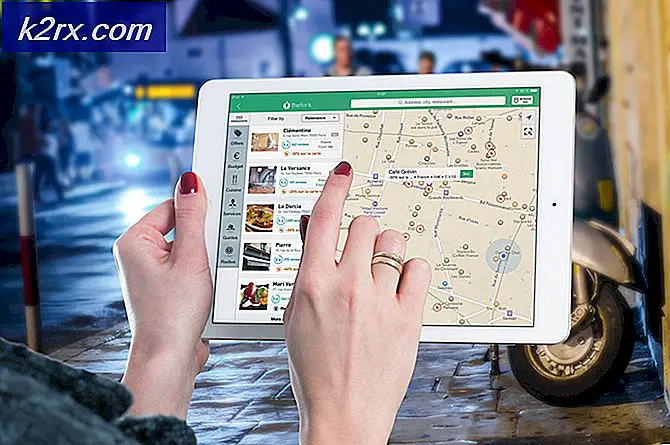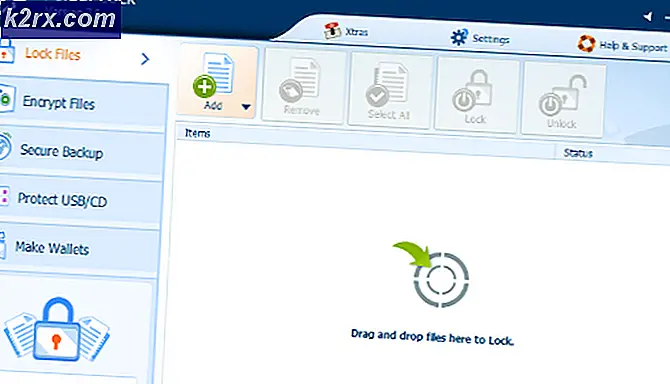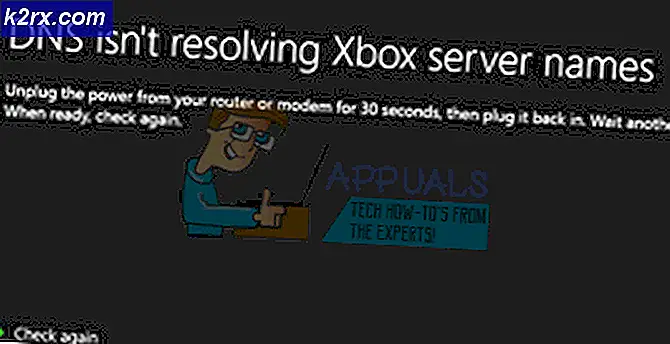FIX: WindowsStore.admx Feil i lokal gruppepolicyredigerer
Etter installering av den kumulative oppdateringen for Windows 10 for april 2016 - KB3147458 - er det en sjanse for at du kan bli berørt av et problem der det oppdages en feilmelding som angir at en bestemt ressurs for WindowsStore.admx- filen ikke ble funnet. Den fulle feilmeldingen leser:
Ressurs '$ (string.RequirePrivateStoreOnly)' referert i attributt-displaynavn kunne ikke bli funnet. Fil C: \ WINDOWS \ PolicyDefinitions \ WindowsStore.admx, linje 140, kolonne 9
Denne feilmeldingen, selv om den er forstyrrende, er ikke for stor av et problem som å avvise det, får det til å gå vekk og deretter komme tilbake, og når det blir avvist for en gang, er berørte brukere fri til å gå om sin virksomhet i det lokale Gruppepolicyredigerer . Det virkelige problemet her er imidlertid at, som en del av dette problemet, mangler butikkmappen under Brukerkonfigurasjon > Datamaskinkonfigurasjon > Windows-komponenter i lokal gruppepolicyredigerer .
Pro Tips: Før du fortsetter med trinnene som er oppført og beskrevet ovenfor, må du navigere til C: \ Windows \ PolicyDefinitions \ og kopiere en fil kalt WindowsStore.admx til et sikkert sted som en sikkerhetskopi som skal gjenopprettes til den opprinnelige plasseringen i hendelsen at noe går galt.
Mens en Windows 10-bruker kan håndtere å måtte avvise et par feilmeldinger når han starter den lokale gruppepolicyredigereren, er en hel mappe med retningslinjer som mangler, en slags et stort problem. Dette problemet skyldes trolig fordi KB3147458-oppdateringen har lagt til en ny policyinnstilling i WindowsStore.admx- filen, men klarte ikke å legge til den tilhørende streng-IDen til WindowsStore.adml- filen. Når dette problemet først ble avslørt, fjernet de berørte brukerne bare KB3147458-oppdateringen og skjulte det i påvente av en annen Windows-oppdatering som ville løse problemet å se som om Microsoft ble kjent med denne feilen nesten umiddelbart. Heldigvis, i løpet av en måned etter overfallet av dette problemet, rullet Microsoft ut en Windows-oppdatering utstyrt med en mer enn levedyktig løsning.
PRO TIPS: Hvis problemet er med datamaskinen eller en bærbar PC / notatbok, bør du prøve å bruke Reimage Plus-programvaren som kan skanne arkiver og erstatte skadede og manglende filer. Dette fungerer i de fleste tilfeller der problemet er oppstått på grunn av systemkorrupsjon. Du kan laste ned Reimage Plus ved å klikke herHvis du imidlertid ikke kan installere Windows-oppdateringen som løser dette problemet, eller hvis du fortsatt opplever dette problemet, selv etter at du har installert alle tilgjengelige Windows-oppdateringer, er det her du må gjøre for å fikse dette problemet:
Høyreklikk på Start-menyen for å åpne WinX-menyen .
Klikk på Kommandoprompt (Admin) for å starte en forhøyet kommandoprompt som har administrative rettigheter.
En etter en skriver du inn følgende kommandoer, trykker på Enter etter hverandre og venter også på at en kommando skal utføres vellykket før du skriver inn den neste:
takeown / f C: \ Windows \ PolicyDefinitions \ WindowsStore.admx
icacls C: \ Windows \ PolicyDefinitions \ WindowsStore.admx / grant Administratorer: F
notisblokk C: \ Windows \ PolicyDefinitions \ WindowsStore.admx
Når Notisblokk lanseres, trykker du Ctrl + G, skriver 133 i linjenummerfeltet og trykker Enter .
Velg alt innholdet i linjene 133 - 166 (inkludert både linje 133 og linje 166 ) og trykk Slett .
Merk: Hvis du fortsatt ikke får det som må slettes, er følgende alle linjene som må slettes:
Trykk Ctrl + S for å lagre endringene du har gjort i admx- filen, og lukk Notisblokk .
Tilbake i den forhøyede kommandoprompt, skriv inn følgende kommandolinje og trykk deretter Enter for å gjenopprette eierskap av admx- filen tilbake til TrustedInstaller .
icacls C: \ Windows \ PolicyDefinitions \ WindowsStore.admx / setowner NT Service \ TrustedInstaller
Når kommandolinjen er utført, kan du lukke den forhøyede kommandoprompt og starte datamaskinen på nytt. Når datamaskinen starter opp, bør du ikke lenger motta feilmeldinger når du starter lokal gruppepolicyredigerer, og mappen Lagre av retningslinjer skal også være tilbake der den tilhører.
PRO TIPS: Hvis problemet er med datamaskinen eller en bærbar PC / notatbok, bør du prøve å bruke Reimage Plus-programvaren som kan skanne arkiver og erstatte skadede og manglende filer. Dette fungerer i de fleste tilfeller der problemet er oppstått på grunn av systemkorrupsjon. Du kan laste ned Reimage Plus ved å klikke her